Luciano Pandola INFNLNGS Corso INFN su C ROOT



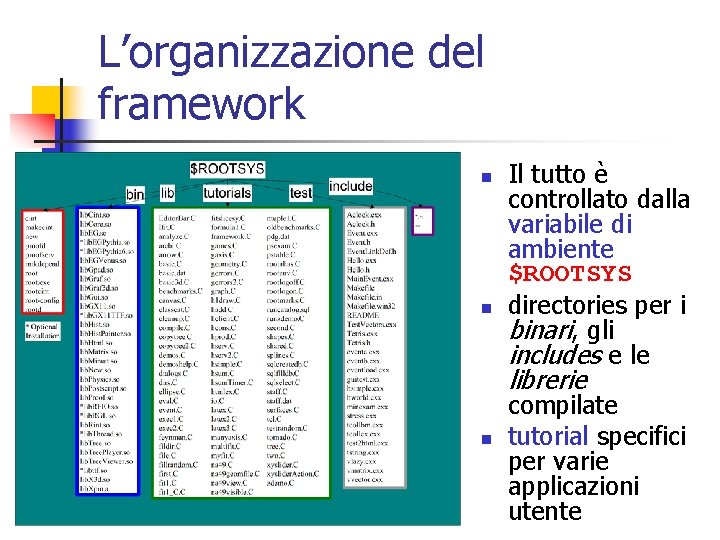


![La GUI di ROOT Entrata in root > root Uscita da root[0]. q Apertura La GUI di ROOT Entrata in root > root Uscita da root[0]. q Apertura](https://slidetodoc.com/presentation_image/3507cbd60dad83207ab66df6ac5f3f53/image-7.jpg)


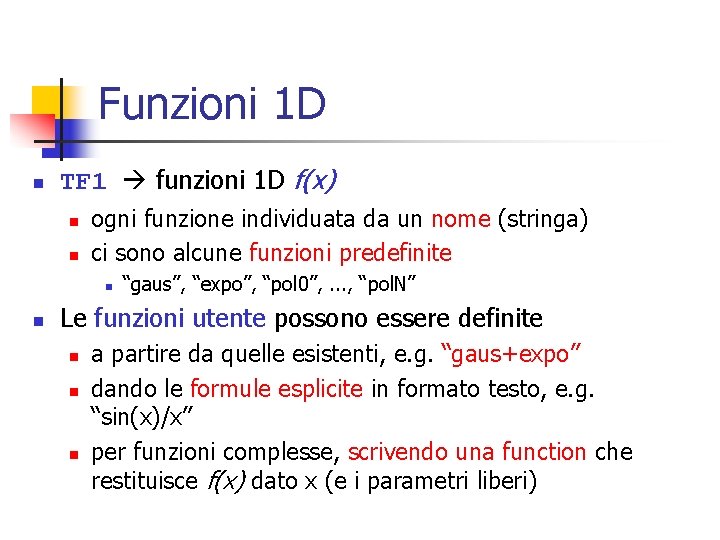
![Plot di una funzione nome formula range [ ] TF 1 f 1("func 1", Plot di una funzione nome formula range [ ] TF 1 f 1("func 1",](https://slidetodoc.com/presentation_image/3507cbd60dad83207ab66df6ac5f3f53/image-11.jpg)

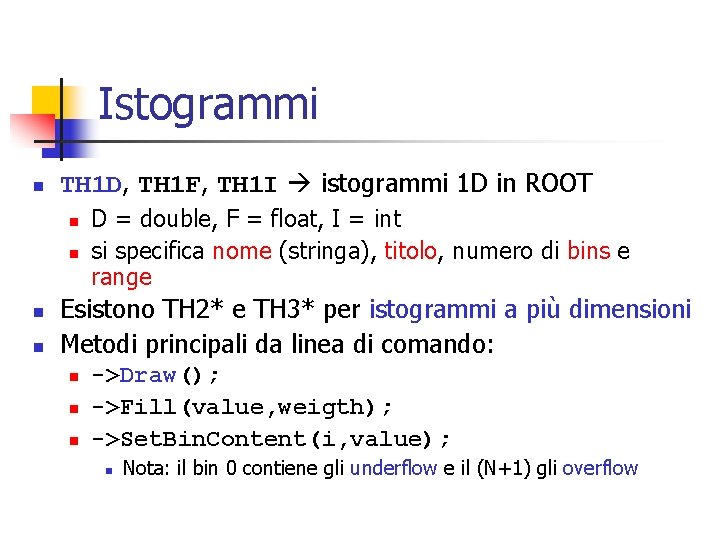
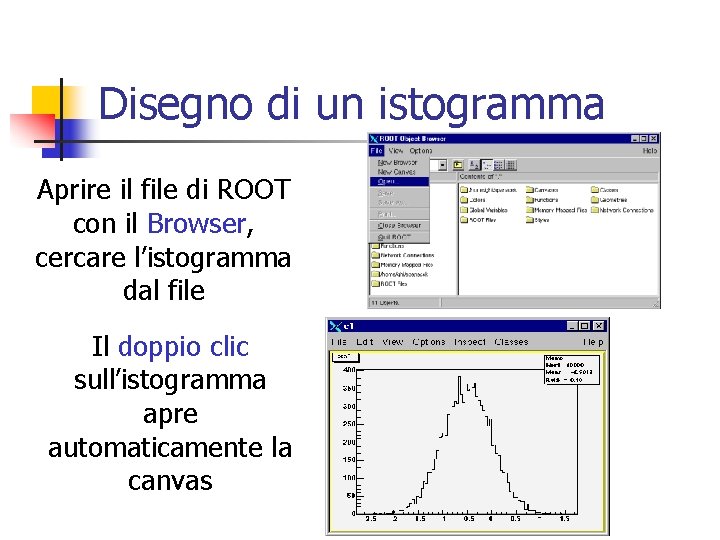
![Creazione di un istogramma nome titolo bins range [ ] TH 1 F h Creazione di un istogramma nome titolo bins range [ ] TH 1 F h](https://slidetodoc.com/presentation_image/3507cbd60dad83207ab66df6ac5f3f53/image-15.jpg)
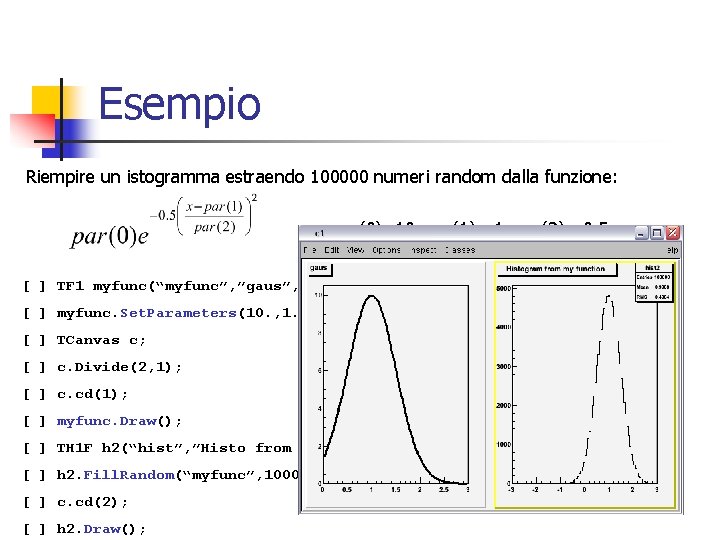

![Fit di un istogramma - 1 [ ] TH 1 F h 1(“hist, ”Histogram Fit di un istogramma - 1 [ ] TH 1 F h 1(“hist, ”Histogram](https://slidetodoc.com/presentation_image/3507cbd60dad83207ab66df6ac5f3f53/image-18.jpg)
![Fit di un istogramma - 2 Fittare un istogramma con la funzione: [ ] Fit di un istogramma - 2 Fittare un istogramma con la funzione: [ ]](https://slidetodoc.com/presentation_image/3507cbd60dad83207ab66df6ac5f3f53/image-19.jpg)
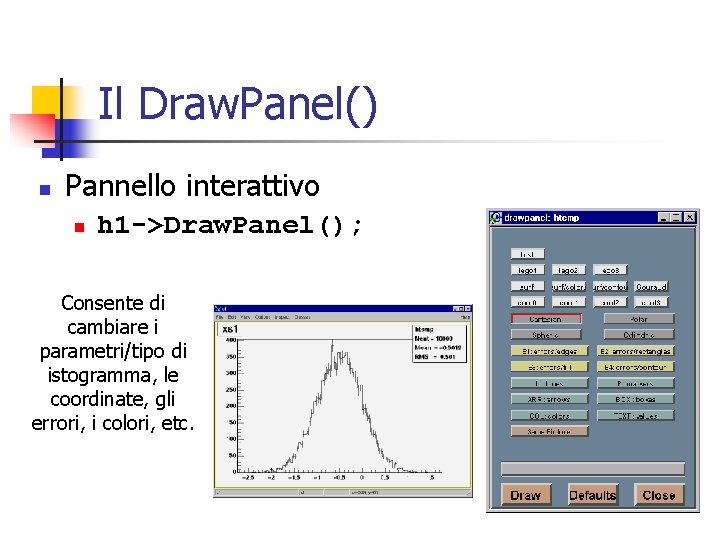
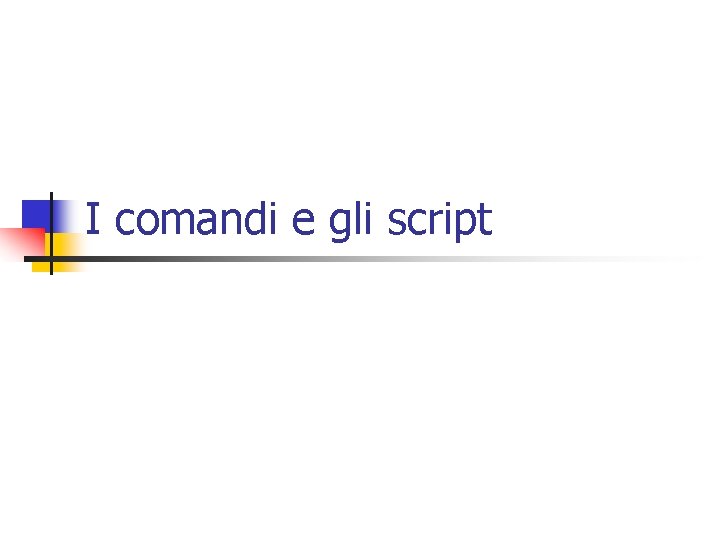
![Tre tipi di comandi 1. Comandi CINT, iniziano con “. ” root[0]. ? lista Tre tipi di comandi 1. Comandi CINT, iniziano con “. ” root[0]. ? lista](https://slidetodoc.com/presentation_image/3507cbd60dad83207ab66df6ac5f3f53/image-22.jpg)
![Tre tipi di comandi 3. Sintassi C++ (o quasi) root [0] TBrowser *b = Tre tipi di comandi 3. Sintassi C++ (o quasi) root [0] TBrowser *b =](https://slidetodoc.com/presentation_image/3507cbd60dad83207ab66df6ac5f3f53/image-23.jpg)
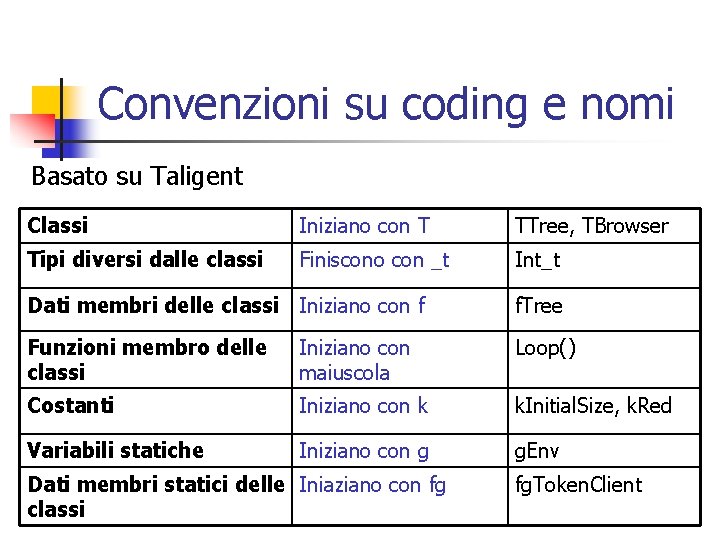


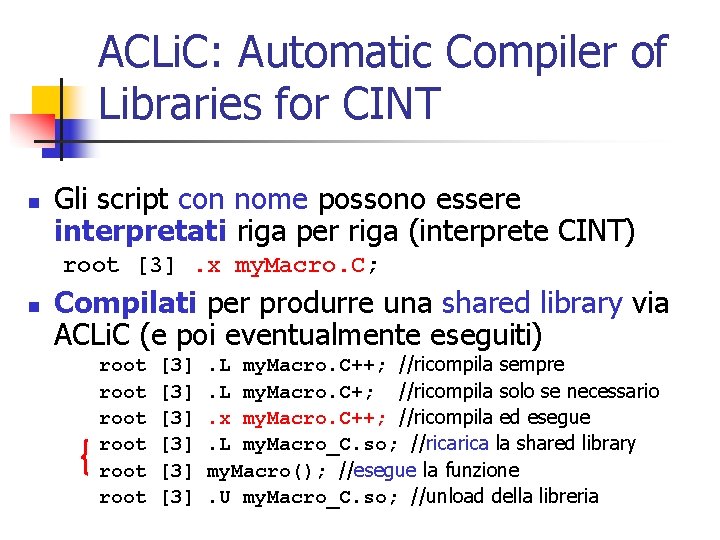

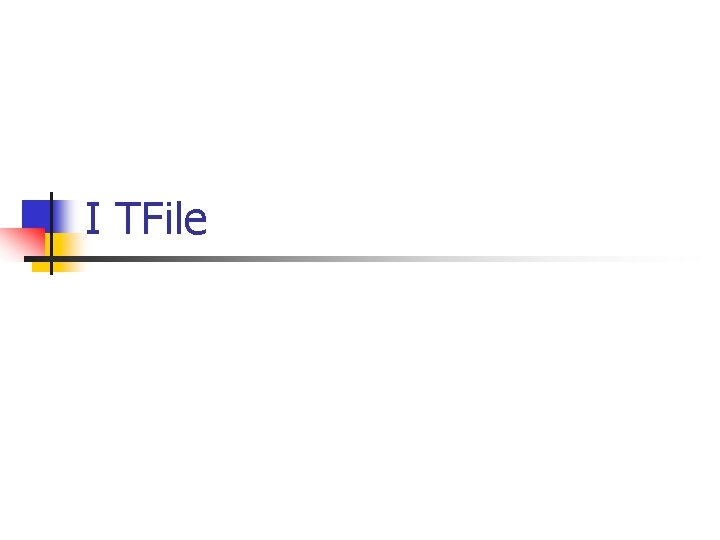
![Aprire un file n Apertura di un file per leggerlo: root[] TFile f("Example. root") Aprire un file n Apertura di un file per leggerlo: root[] TFile f("Example. root")](https://slidetodoc.com/presentation_image/3507cbd60dad83207ab66df6ac5f3f53/image-30.jpg)

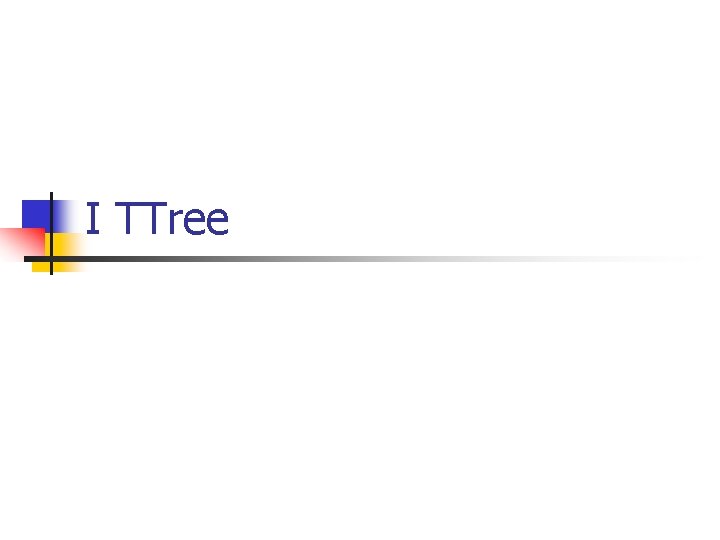


![Analisi interattiva di un TTree -1 Lista variabili (leafs e branches): [ ]> tree->Print() Analisi interattiva di un TTree -1 Lista variabili (leafs e branches): [ ]> tree->Print()](https://slidetodoc.com/presentation_image/3507cbd60dad83207ab66df6ac5f3f53/image-35.jpg)


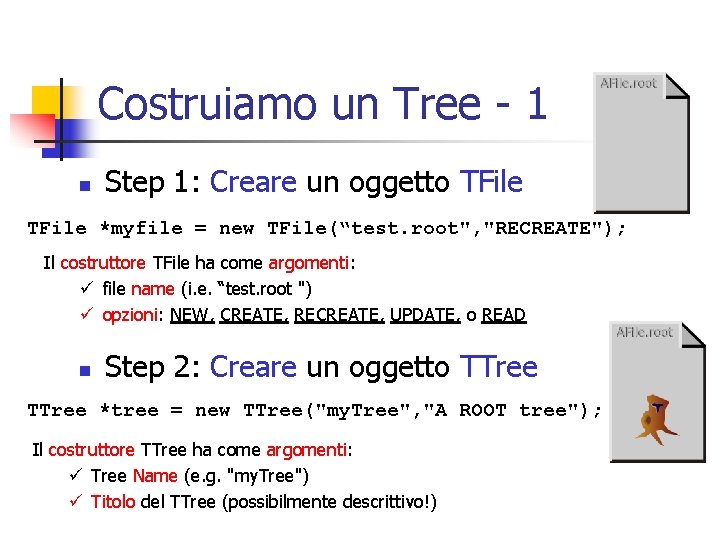

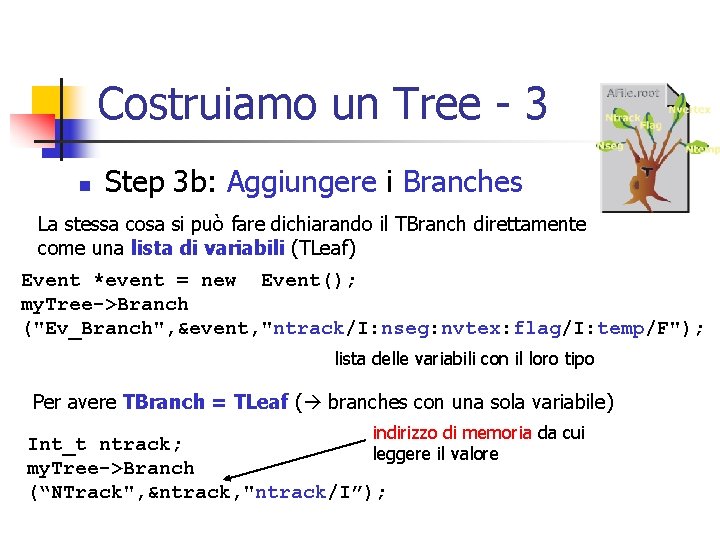


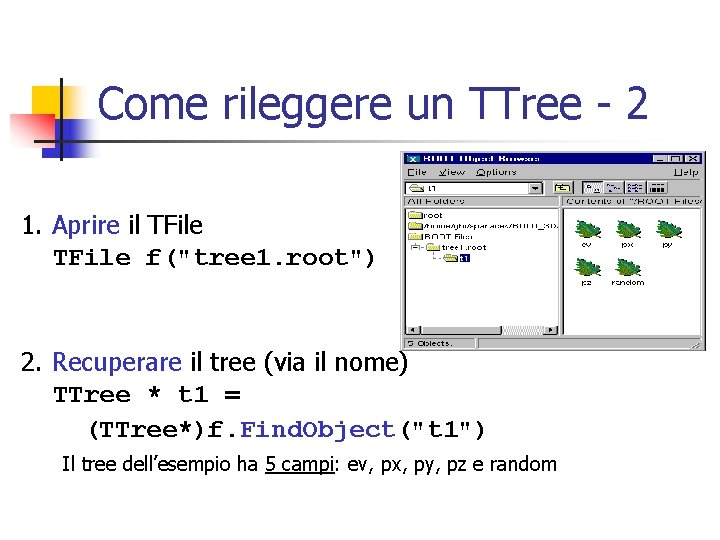

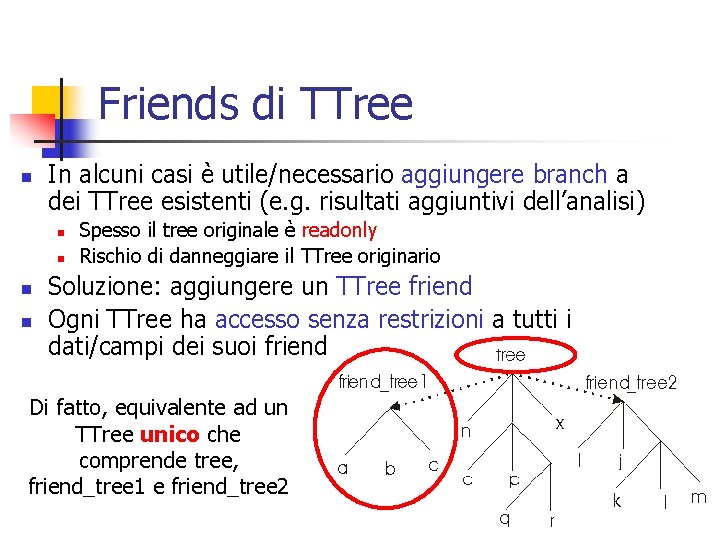
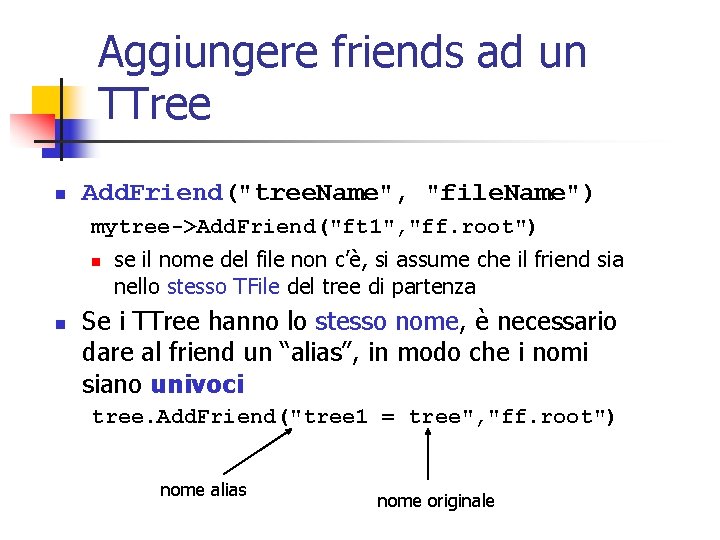
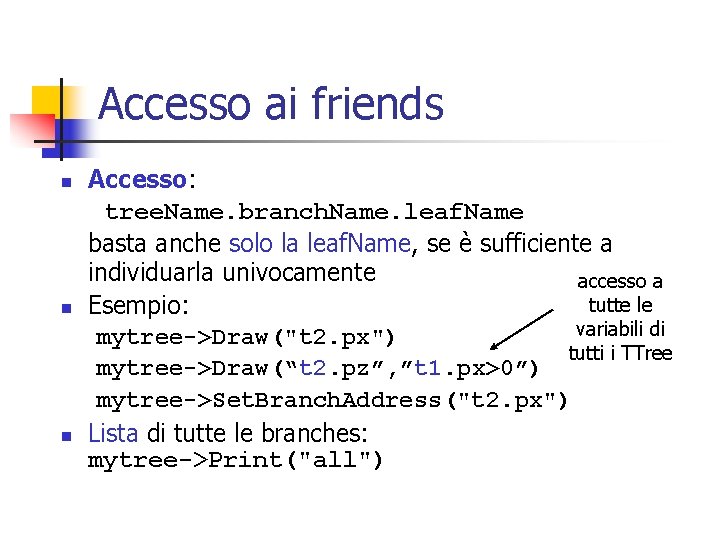

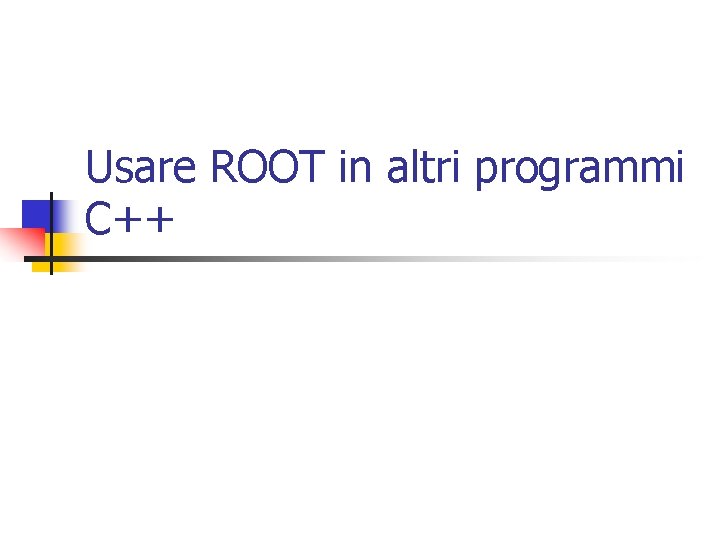



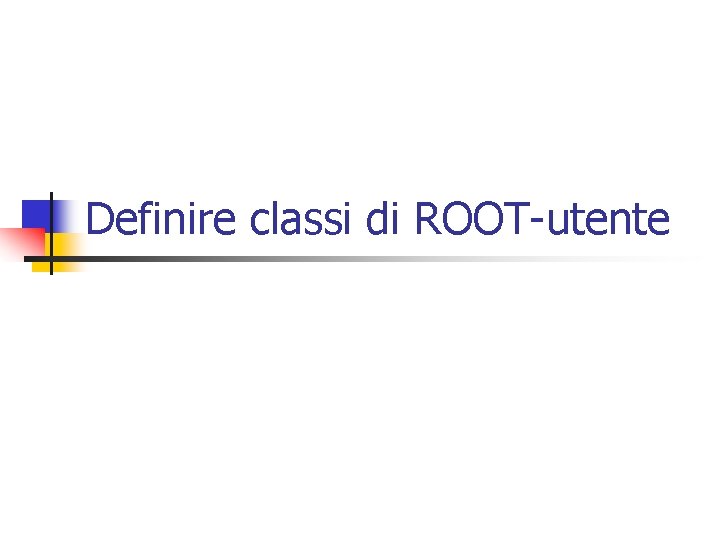


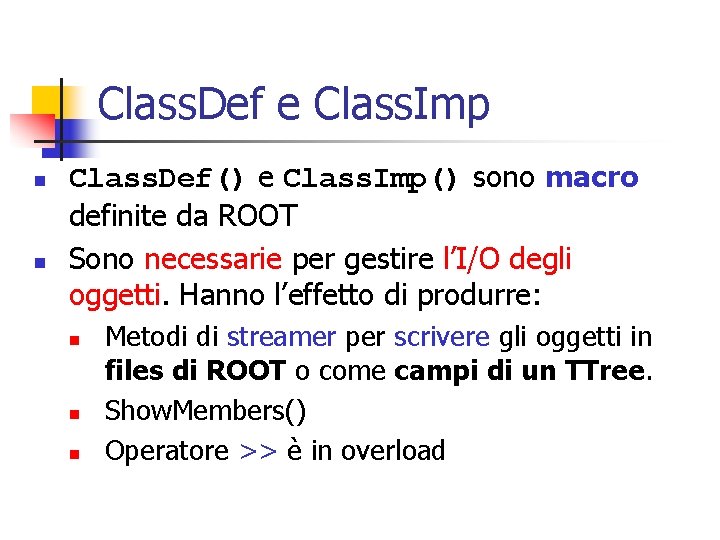
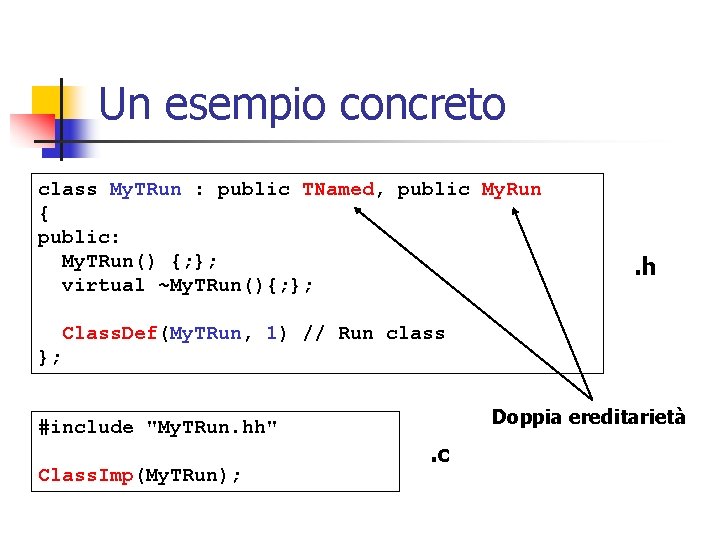
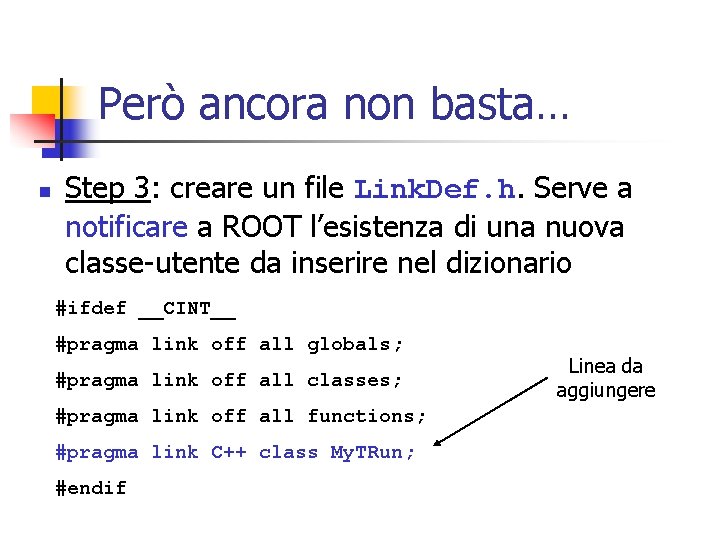
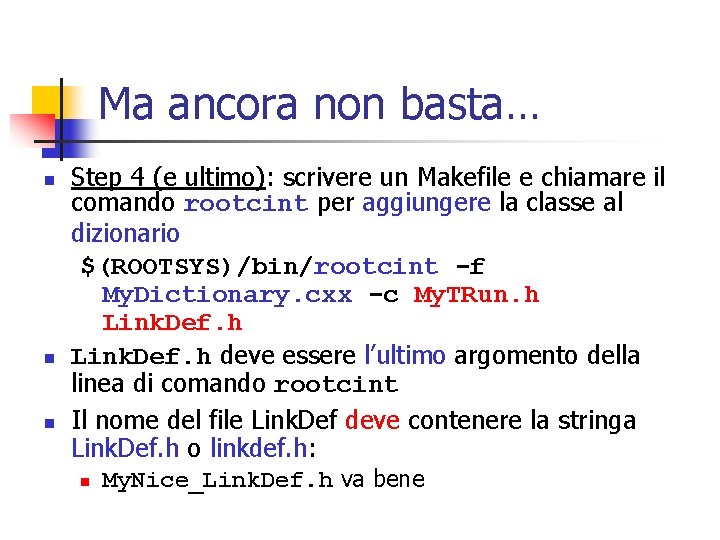
- Slides: 59

Luciano Pandola INFN-LNGS Corso INFN su C++, ROOT e Geant 4 Presentazione basata da S. Panacek e N. Di Marco

Cosa può fare ROOT § Istogrammi e fit § Grafici e scatter plot (2 D, 3 D) § I/O su file § specializzato per istogrammi ed Ntuple (TTrees) n n Supporto per analisi dati Interfaccia utente § GUI: Browsers, Panelli, Tree Viewer § Interfaccia a linea di comando: interprete C++ (CINT) § Processore per gli script (C++ compilato C++ interpretato) § Possibilità di usare le classi di ROOT in programmi esterni

Le librerie di ROOT n n n Oltre 350 classi Kernel (Core di ROOT) Interprete CINT Librarie caricate all’inizio: Hist, Tree … Librarie caricate quando ce n’è necessità: Hist. Painter, Tree. Player, … Librerie specifiche: EG (event generator), Physics, Minuit…
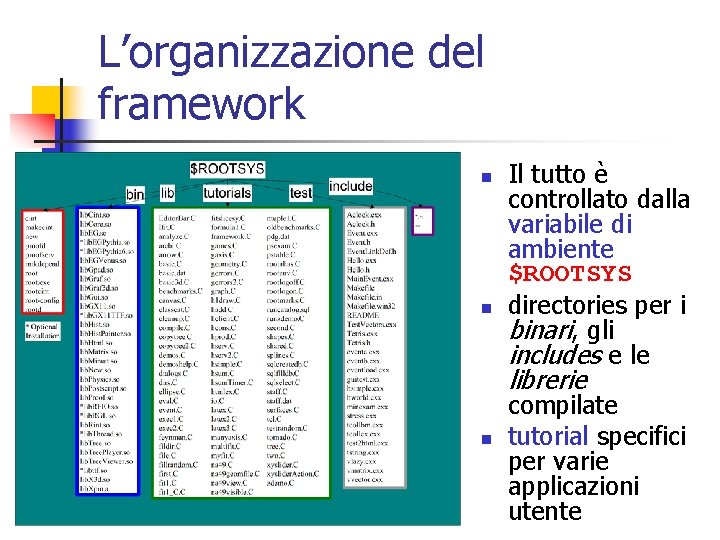
L’organizzazione del framework n n Il tutto è controllato dalla variabile di ambiente $ROOTSYS directories per i binari, gli includes e le librerie n compilate tutorial specifici per varie applicazioni utente

Come si parla con ROOT? n GUI interattiva n n n bottoni, menu grafici, etc. Linea di comando interattiva di ROOT via CINT (interprete C++) Macro, applicazioni esterne con classi di ROOT, librarie (compilatore C++)

Cosa fare con la GUI? n n Ricerca ed apertura di files ROOTs Disegno di istogrammi Menu contestuali con i tre tasti del mouse Pannello di Disegno n n Pannello di Fit n n n scelta dei parametri, colori, etc. scelta di parametri, limiti, etc. Aggiunta di testo, legende e altri oggetti Divisione della finestra (TCanvas) in più parti n Selezione di scale logaritmiche
![La GUI di ROOT Entrata in root root Uscita da root0 q Apertura La GUI di ROOT Entrata in root > root Uscita da root[0]. q Apertura](https://slidetodoc.com/presentation_image/3507cbd60dad83207ab66df6ac5f3f53/image-7.jpg)
La GUI di ROOT Entrata in root > root Uscita da root[0]. q Apertura del browser TBrowser b;

Elementi di base di ROOT CANVAS Una Canvas e’ una finestra grafica

Funzioni e istogrammi
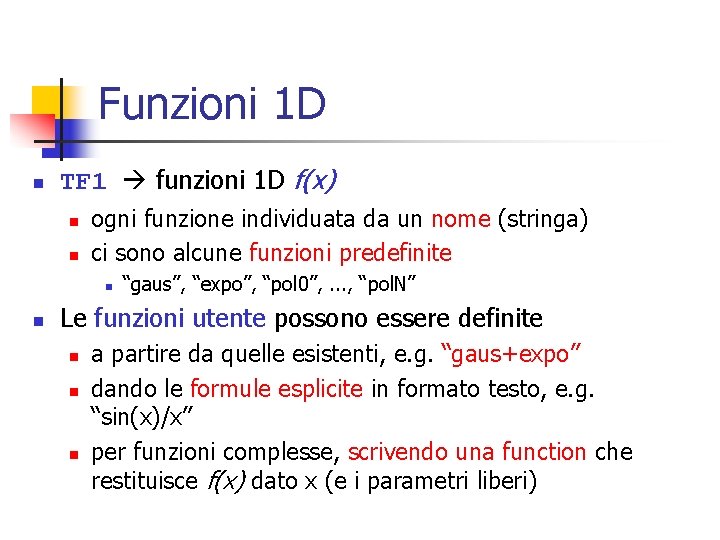
Funzioni 1 D n TF 1 funzioni 1 D f(x) n n ogni funzione individuata da un nome (stringa) ci sono alcune funzioni predefinite n n “gaus”, “expo”, “pol 0”, . . . , “pol. N” Le funzioni utente possono essere definite n n n a partire da quelle esistenti, e. g. “gaus+expo” dando le formule esplicite in formato testo, e. g. “sin(x)/x” per funzioni complesse, scrivendo una function che restituisce f(x) dato x (e i parametri liberi)
![Plot di una funzione nome formula range TF 1 f 1func 1 Plot di una funzione nome formula range [ ] TF 1 f 1("func 1",](https://slidetodoc.com/presentation_image/3507cbd60dad83207ab66df6ac5f3f53/image-11.jpg)
Plot di una funzione nome formula range [ ] TF 1 f 1("func 1", "sin(x)/x", 0, 10) [ ] f 1. Draw()

Modificare un grafico esistente n Selezione interattiva di: n n n n dimensione assi titoli assi colori stili spessori scale log griglie
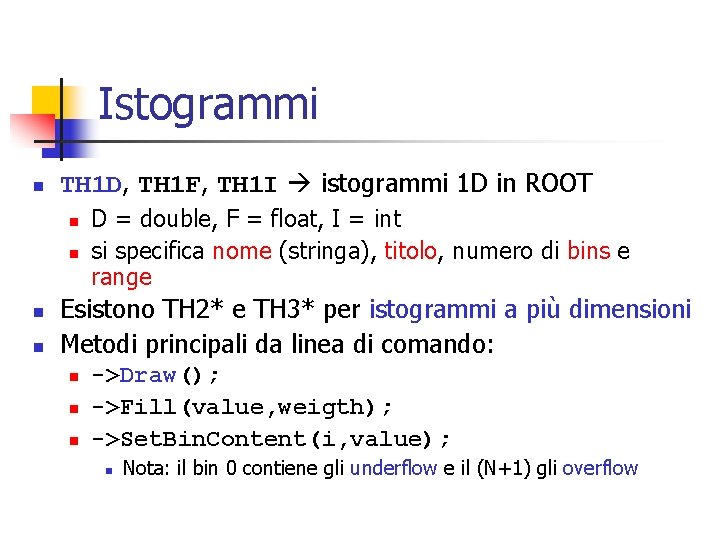
Istogrammi n TH 1 D, TH 1 F, TH 1 I istogrammi 1 D in ROOT n n D = double, F = float, I = int si specifica nome (stringa), titolo, numero di bins e range Esistono TH 2* e TH 3* per istogrammi a più dimensioni Metodi principali da linea di comando: n n n ->Draw(); ->Fill(value, weigth); ->Set. Bin. Content(i, value); n Nota: il bin 0 contiene gli underflow e il (N+1) gli overflow
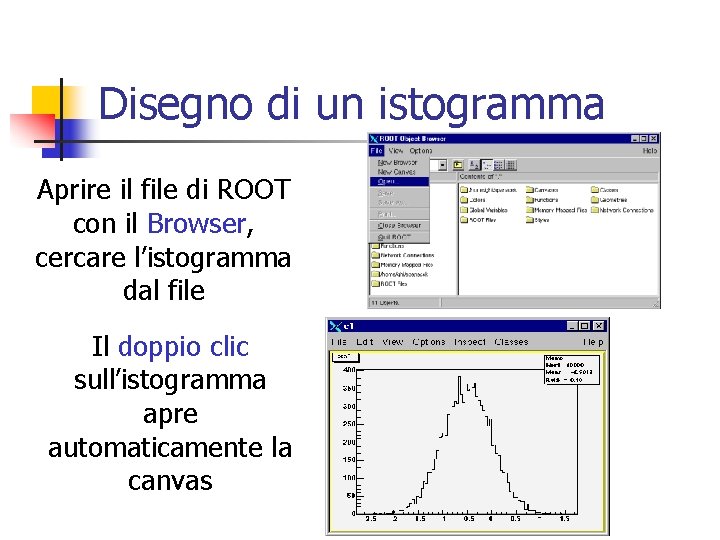
Disegno di un istogramma Aprire il file di ROOT con il Browser, cercare l’istogramma dal file Il doppio clic sull’istogramma apre automaticamente la canvas
![Creazione di un istogramma nome titolo bins range TH 1 F h Creazione di un istogramma nome titolo bins range [ ] TH 1 F h](https://slidetodoc.com/presentation_image/3507cbd60dad83207ab66df6ac5f3f53/image-15.jpg)
Creazione di un istogramma nome titolo bins range [ ] TH 1 F h 1(“hist, ”Histogram from a gaussian”, 100, -3, 3); [ ] h 1. Fill. Random(“gaus”, 100000); riempie con 105 valori da “gaus” [ ] h 1. Draw()
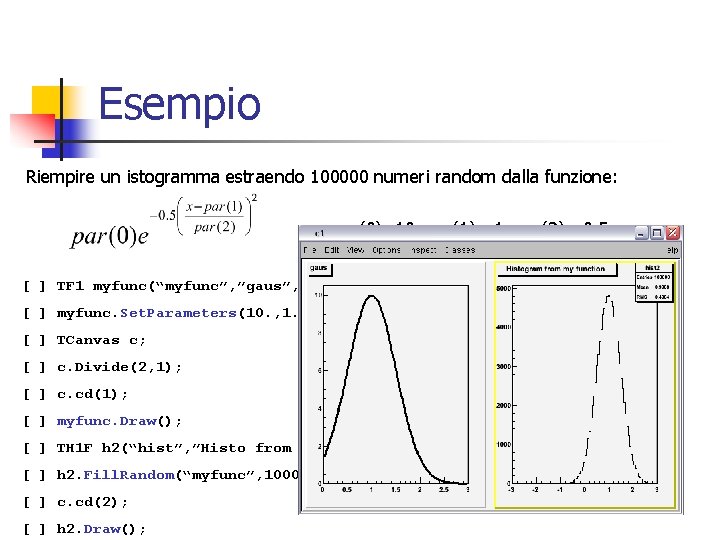
Esempio Riempire un istogramma estraendo 100000 numeri random dalla funzione: con par(0)=10, par(1)= 1, par(2)= 0. 5 [ ] TF 1 myfunc(“myfunc”, ”gaus”, 0, 3); [ ] myfunc. Set. Parameters(10. , 1. , 0. 5); [ ] TCanvas c; [ ] c. Divide(2, 1); [ ] c. cd(1); [ ] myfunc. Draw(); [ ] TH 1 F h 2(“hist”, ”Histo from my function”, 100, -3, 3); [ ] h 2. Fill. Random(“myfunc”, 100000); [ ] c. cd(2); [ ] h 2. Draw();

Salvare il proprio lavoro con TBrowser 1) c 1. C Per riutilizzare il plot: root[0]>. x c 1. C 2) c 1. pdf 3) c 1. root Per riutilizzare il plot: root[0]> TBrowser tb
![Fit di un istogramma 1 TH 1 F h 1hist Histogram Fit di un istogramma - 1 [ ] TH 1 F h 1(“hist, ”Histogram](https://slidetodoc.com/presentation_image/3507cbd60dad83207ab66df6ac5f3f53/image-18.jpg)
Fit di un istogramma - 1 [ ] TH 1 F h 1(“hist, ”Histogram from a gaussian”, 100, -3, 3); [ ] h 1. Fill. Random(“gaus”, 100000); [ ] g. Style->Set. Opt. Fit(111); [ ] h 1. Fit(“gaus”); oppure [ ] h 1. Fit. Panel(); Il Fit. Panel consente di scegliere parametri e funzioni in modo interattivo
![Fit di un istogramma 2 Fittare un istogramma con la funzione Fit di un istogramma - 2 Fittare un istogramma con la funzione: [ ]](https://slidetodoc.com/presentation_image/3507cbd60dad83207ab66df6ac5f3f53/image-19.jpg)
Fit di un istogramma - 2 Fittare un istogramma con la funzione: [ ] TF 1 f 1(“myfunc”, ”gaus(0)+[3]*exp([4]*x)”, -10. , 10. ); [ ] f 1. Set. Parameters(1000. , 1. , 0. 5, -0. 5); [ ] TH 1 F h 1(“hist”, ”Histogram from myfunc”, 100, -10, 10); [ ] h 1. Fill. Random(“myfunc”, 100000); [ ] h 1. Fit(“myfunc”);
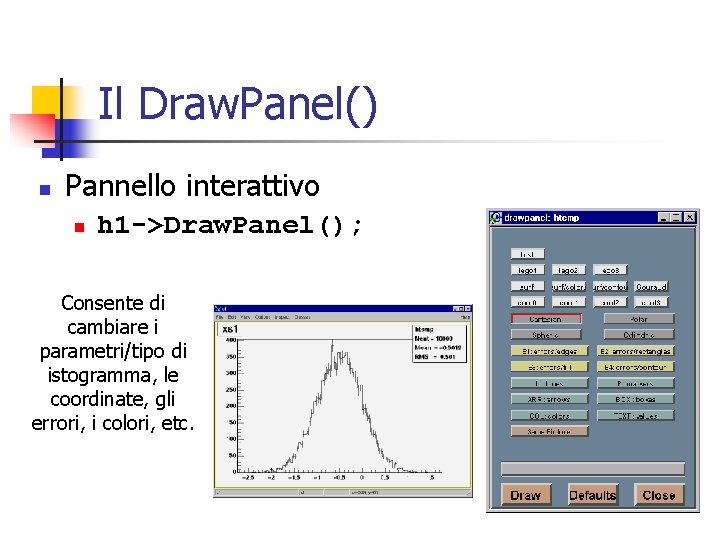
Il Draw. Panel() n Pannello interattivo n h 1 ->Draw. Panel(); Consente di cambiare i parametri/tipo di istogramma, le coordinate, gli errori, i colori, etc.
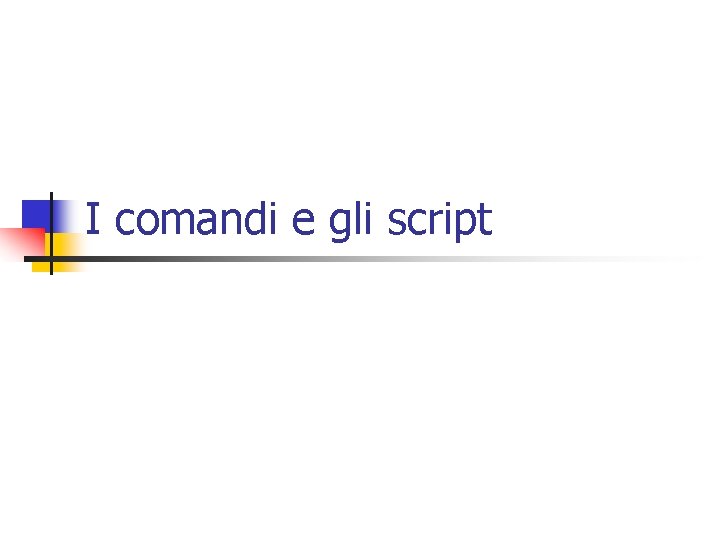
I comandi e gli script
![Tre tipi di comandi 1 Comandi CINT iniziano con root0 lista Tre tipi di comandi 1. Comandi CINT, iniziano con “. ” root[0]. ? lista](https://slidetodoc.com/presentation_image/3507cbd60dad83207ab66df6ac5f3f53/image-22.jpg)
Tre tipi di comandi 1. Comandi CINT, iniziano con “. ” root[0]. ? lista di tutti i comandi CINT root[1]. X [filename] carica [filename] ed esegue la funzione [filename] (stesso nome del file) root[2]. L [filename] carica [filename] 2. Comandi di SHELL, iniziano con “. !”, e. g. root[3]. ! ls
![Tre tipi di comandi 3 Sintassi C o quasi root 0 TBrowser b Tre tipi di comandi 3. Sintassi C++ (o quasi) root [0] TBrowser *b =](https://slidetodoc.com/presentation_image/3507cbd60dad83207ab66df6ac5f3f53/image-23.jpg)
Tre tipi di comandi 3. Sintassi C++ (o quasi) root [0] TBrowser *b = new TBrowser() oppure root [0] TBrowser *b = new TBrowser(); Il “; ” è opzionale: Se non c’è, ROOT mostra il valore di ritorno del comando: root [0] 23+5 // mostra il valore di ritorno (int)28 root [1] 23+5; // nessun valore di ritorno root [2]
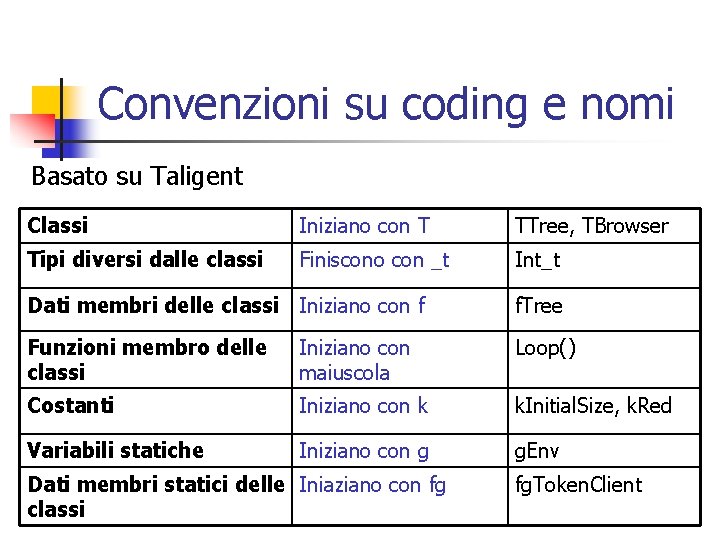
Convenzioni su coding e nomi Basato su Taligent Classi Iniziano con T TTree, TBrowser Tipi diversi dalle classi Finiscono con _t Int_t Dati membri delle classi Iniziano con f f. Tree Funzioni membro delle classi Iniziano con maiuscola Loop() Costanti Iniziano con k k. Initial. Size, k. Red Variabili statiche Iniziano con g g. Env Dati membri statici delle Iniaziano con fg classi fg. Token. Client

Gli script – script senza nome n Adatti a fare piccoli task n n Iniziano con "{" e finiscono con "}" Tutte le variabili in global scope Nessuna definizione di classi o funzioni Nessun parametro Script senza nome: hello. C { cout << "Hello" << endl; }

Gli script – script con nome n Adatti a task più complessi, ma che ancora non richiedono un eseguibile ad-hoc (è pur sempre una macro!) n n n Funzioni del C++ Regole di scopo secondo il C++ standard La funzione che ha lo stesso nome del file può essere eseguita con. x root [3]. x my. Macro. C n Supporta parametri e definizione di classi Script con nome: say. C void say(TString what="Hello") { cout << what << endl; } root [3]. x say. C Hello root [4]. x say. C("Hi") Hi
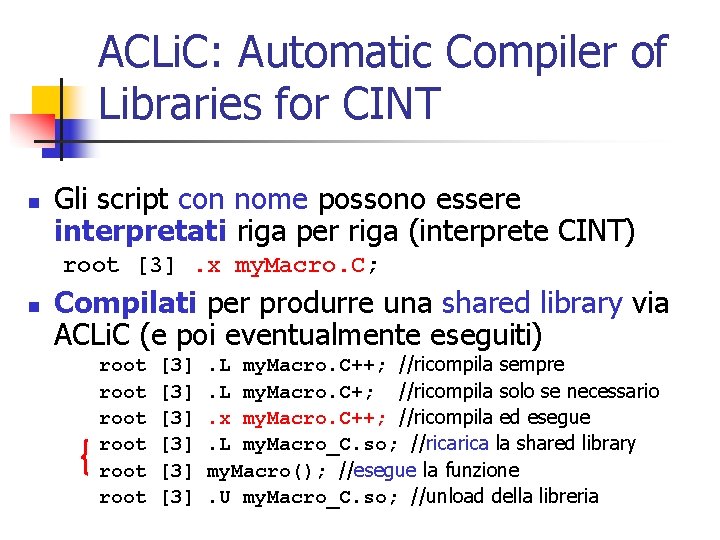
ACLi. C: Automatic Compiler of Libraries for CINT n Gli script con nome possono essere interpretati riga per riga (interprete CINT) root [3]. x my. Macro. C; n Compilati per produrre una shared library via ACLi. C (e poi eventualmente eseguiti) root root [3] [3] [3] . L my. Macro. C++; //ricompila sempre. L my. Macro. C+; //ricompila solo se necessario. x my. Macro. C++; //ricompila ed esegue. L my. Macro_C. so; //rica la shared library my. Macro(); //esegue la funzione. U my. Macro_C. so; //unload della libreria

I vantaggi dell’ACLi. C n Vantaggi n controllo preventivo della sintassi n n circa 5 volte più veloce della macro interpretata supporta per intero le caratteristiche del C++ Svantaggi n Con il compilatore KCC, si può caricare soltanto una shared library per volta n n l’errore viene individuato prima di girare, non dopo aver eseguito tutte le righe precedenti! non si può usare il comando. U per fare l’unload di una shared library Consiglio: compilare sempre
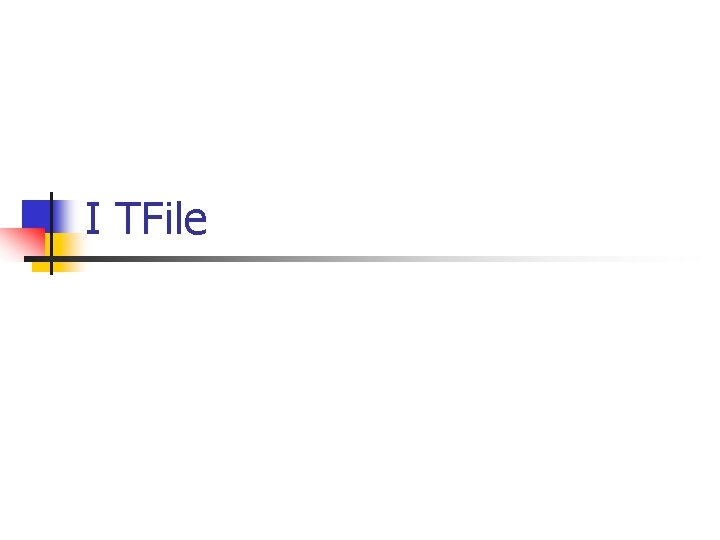
I TFile
![Aprire un file n Apertura di un file per leggerlo root TFile fExample root Aprire un file n Apertura di un file per leggerlo: root[] TFile f("Example. root")](https://slidetodoc.com/presentation_image/3507cbd60dad83207ab66df6ac5f3f53/image-30.jpg)
Aprire un file n Apertura di un file per leggerlo: root[] TFile f("Example. root") n Controllo del contenuto di un file root[] f. ls() TFile** TFile* KEY: TTree KEY: TH 1 F n Example. root ROOT file my. Tree; 1 Example ROOT tree total. Histogram; 1 Total Distribution main. Histogram; 1 Main Contributor s 1 Histogram; 1 First Signal s 2 Histogram; 1 Second Signal Recupero di un contenuto tramite il nome root[] total. Histogram->Draw(); root[] TH 1 F* my. Histo = (TH 1 F*) f. Get(“total. Histogram”);

I files di ROOT (TFile) n Quando un file di ROOT viene aperto, questo diventa la directory corrente n manualmente: file. cd(); n se non ci sono files aperti, la directory corrente è la memoria n n n Gli istrogrammi e i TTree creati sono salvati automaticamente in quel file Quando il file viene chiuso, gli oggetti istogramma e tree associati con quel file vengono rimossi dalla memoria Ogni oggetto derivato da TObject può essere scritto su in file ROOT n Va aggiunto esplicitamente my. Object->Write(“name”);
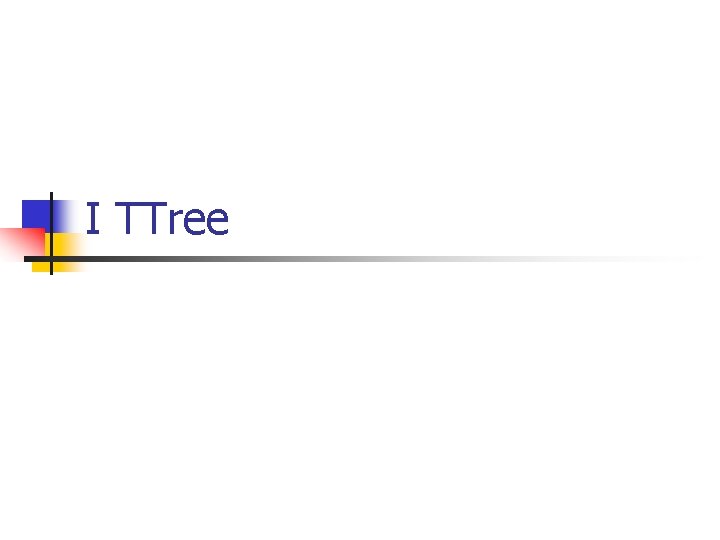
I TTree

Trees di ROOT (TTree) n E’ l’implementazione ROOT di una ntupla n tabella di valori/oggetti correlati n n gli oggetti nel tree non sono necessariamente numeri n n es. energia, tempo, rise time di uno stesso evento possono essere vettori o qualsiasi oggetto di ROOT i vettori possono avere lunghezza variabile (la lunghezza è un altro campo dello stesso TTree) consente di salvare un grandissimo numero di entries (soluzione di storage!) ha una struttura gerarchica di rami (TBranch) e foglie (TLeaf) n è possibile leggere selettivamente solo una parte dei rami (anziché tutto il tree) guadagno di tempo

Contenuto di un TTree n Un TTree si può recuperare da un TFile esattamente come un istogramma (nome o funzione Get) [] TTree* my. Tree = (TTree*) f. Get(“name”); [] my. Tree->Start. Viewer(); Il viewer consente l’accesso interattivo al TTree e alle sue TLeaf TBranch TLeaf
![Analisi interattiva di un TTree 1 Lista variabili leafs e branches treePrint Analisi interattiva di un TTree -1 Lista variabili (leafs e branches): [ ]> tree->Print()](https://slidetodoc.com/presentation_image/3507cbd60dad83207ab66df6ac5f3f53/image-35.jpg)
Analisi interattiva di un TTree -1 Lista variabili (leafs e branches): [ ]> tree->Print() Plot 1 D di una variabile [ ]> tree->Draw(“varname”) Scatter plot di due variabili [ ]> tree->Draw(“varname 1: varname 2”) Con un’opzione grafica (lego 2) [ ]> tree->Draw(“varname 1: varname 2”, “lego 2”) Con un taglio su una terza variabile [ ]> tree->Draw(“varname 1: varname 2”, “varname>3”, “lego”) Scatter plot di tre variabili [ ]> tree->Draw(“varname 1: varname 2: varname 3”)

Analisi interattiva di un TTree 2 Specifica di un evento (tutte le foglie) [ ]> tree->Show(event. Number); Fit della distribuzione di una variabile [ ]> tree->Fit(“func”, “varname”) Fit di una variabile con selezione [ ]> tree->Fit(“func”, “varname > 10”) Uso della classe TCut per definire tagli [ [ ]> ]> TCut cut 1=“varname 1>0. 3" tree->Draw(“varname 1: varname 2”, cut 1) TCut cut 2=“varname 2<0. 3*varname 1+89“ tree->Draw(“varname 1: varname 2”, cut 1 && cut 2)

Come costruire un TTree n Un po’ laborioso, richiede 5 passaggi: 1. Creare un TFile 2. Creare un TTree 3. Aggiungere TBranch al TTree 4. Riempire il TTree 5. Scrivere il file n Vediamoli più in dettaglio
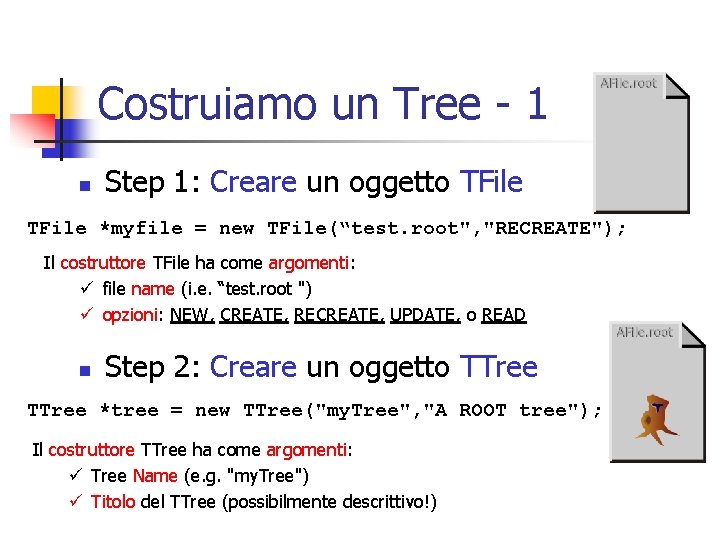
Costruiamo un Tree - 1 n Step 1: Creare un oggetto TFile *myfile = new TFile(“test. root", "RECREATE"); Il costruttore TFile ha come argomenti: ü file name (i. e. “test. root ") ü opzioni: NEW, CREATE, RECREATE, UPDATE, o READ n Step 2: Creare un oggetto TTree *tree = new TTree("my. Tree", "A ROOT tree"); Il costruttore TTree ha come argomenti: ü Tree Name (e. g. "my. Tree") ü Titolo del TTree (possibilmente descrittivo!)

Costruiamo un Tree - 2 n Step 3: Aggiungere i Branches Event *event = new Event(); my. Tree->Branch("Event. Branch", "Event", &event); ü Nome del Branch ü Nome della Classe ü Indirizzo (puntatore) dell’oggetto (nel nostro caso, Event) ü La classe Event può contenere diversi parametri (ad esempio, Ntrack, Flag) ü Ciascuno di essi diventa una TLeaf
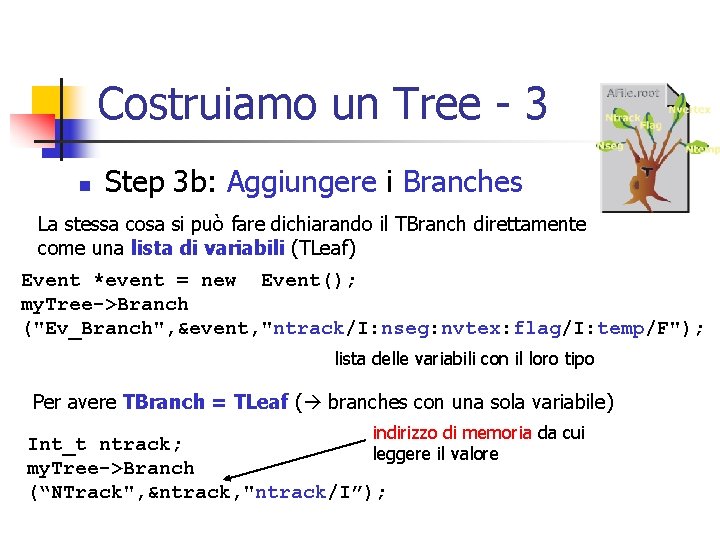
Costruiamo un Tree - 3 n Step 3 b: Aggiungere i Branches La stessa cosa si può fare dichiarando il TBranch direttamente come una lista di variabili (TLeaf) Event *event = new Event(); my. Tree->Branch ("Ev_Branch", &event, "ntrack/I: nseg: nvtex: flag/I: temp/F"); lista delle variabili con il loro tipo Per avere TBranch = TLeaf ( branches con una sola variabile) indirizzo di memoria da cui Int_t ntrack; leggere il valore my. Tree->Branch (“NTrack", &ntrack, "ntrack/I”);

Costruiamo un Tree - 4 n Step 4: Riempire il TTree ü Creare un loop “for” ü Assegnare i valori corretti alle variabili/oggetti i cui indirizzi sono stati dichiarati nei branch my. Tree->Fill(); n Step 5: Salvare il TTree su TFile Il metodo Write() di TFile scrive automaticamente tutti i TTree e tutti gli istogrammi correnti. my. File->Write();

Come rileggere un TTree - 1 n n Già visto come si apre e legge un TTree in modalità interattiva E come si recuperano le informazioni delle singole TLeaf da una macro o da un programma C++? n n necessario per fare analisi complessa o di una grande mole di dati C’è un tutorial sotto $ROOTSYS/tutorials/tree 1. C
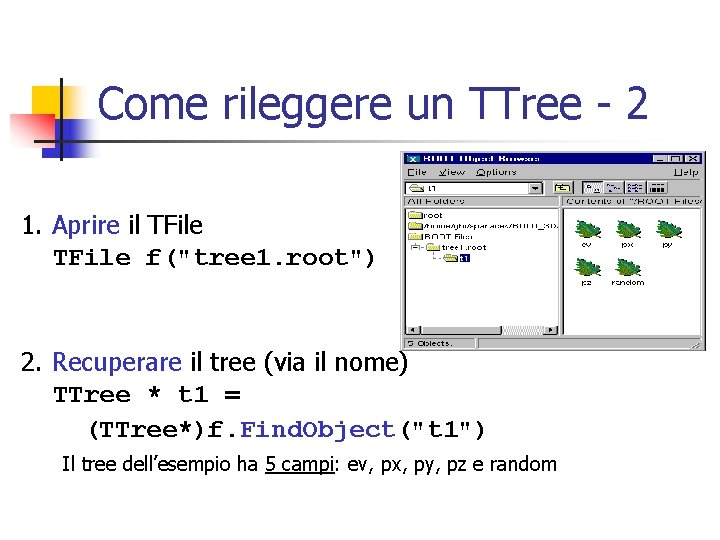
Come rileggere un TTree - 2 1. Aprire il TFile f("tree 1. root") 2. Recuperare il tree (via il nome) TTree * t 1 = (TTree*)f. Find. Object("t 1") Il tree dell’esempio ha 5 campi: ev, px, py, pz e random

Come rileggere un TTree - 3 3. Creare le variabili appropriate per contenere i dati Float_t px, py; 4. Associare i branch che si vogliono rileggere con le variabili (o meglio i loro puntatori) via Set. Branch. Address("name", address) n non è necessario rileggere tutti i branches t 1 ->Set. Branch. Address("px", &px) t 1 ->Set. Branch. Address("py", &py) 5. Leggere un’entry nel TTree con Get. Entry(nr) t 1 ->Get. Entry(0) // first entry n alle variabili mappate viene assegnato il valore effettivo n si può loopare su tutte le entry, da 0 a t 1 ->Get. Entries()
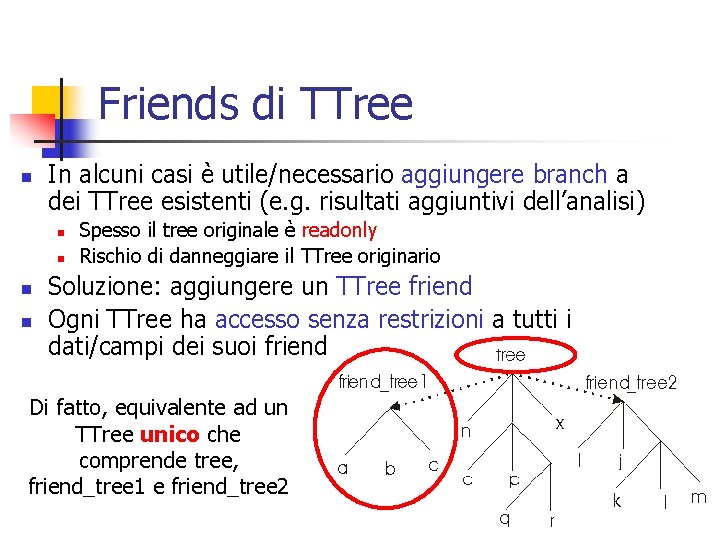
Friends di TTree n In alcuni casi è utile/necessario aggiungere branch a dei TTree esistenti (e. g. risultati aggiuntivi dell’analisi) n n Spesso il tree originale è readonly Rischio di danneggiare il TTree originario Soluzione: aggiungere un TTree friend Ogni TTree ha accesso senza restrizioni a tutti i dati/campi dei suoi friend Di fatto, equivalente ad un TTree unico che comprende tree, friend_tree 1 e friend_tree 2
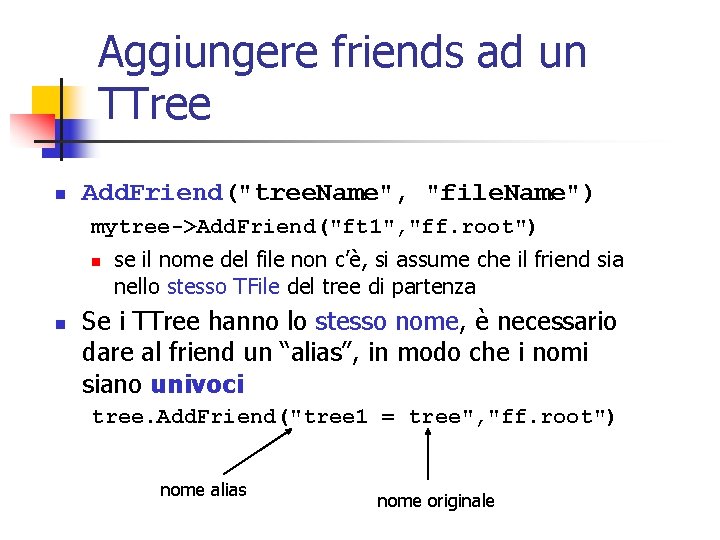
Aggiungere friends ad un TTree n Add. Friend("tree. Name", "file. Name") mytree->Add. Friend("ft 1", "ff. root") n n se il nome del file non c’è, si assume che il friend sia nello stesso TFile del tree di partenza Se i TTree hanno lo stesso nome, è necessario dare al friend un “alias”, in modo che i nomi siano univoci tree. Add. Friend("tree 1 = tree", "ff. root") nome alias nome originale
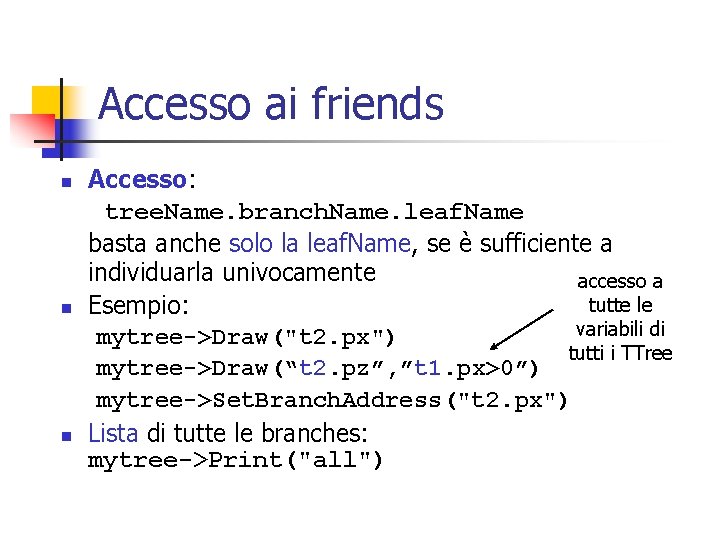
Accesso ai friends n n n Accesso: tree. Name. branch. Name. leaf. Name basta anche solo la leaf. Name, se è sufficiente a individuarla univocamente accesso a tutte le Esempio: variabili di mytree->Draw("t 2. px") tutti i TTree mytree->Draw(“t 2. pz”, ”t 1. px>0”) mytree->Set. Branch. Address("t 2. px") Lista di tutte le branches: mytree->Print("all")

La friend list Il numero di entries del friend deve essere maggiore o uguale di quello del tree “principale” ft 1 può essere friend di tree, ma tree non può essere friend di ft 1 il “main tree” deve essere tree Per accedere alla lista dei friends: TTree: : Get. List. Of. Friends()
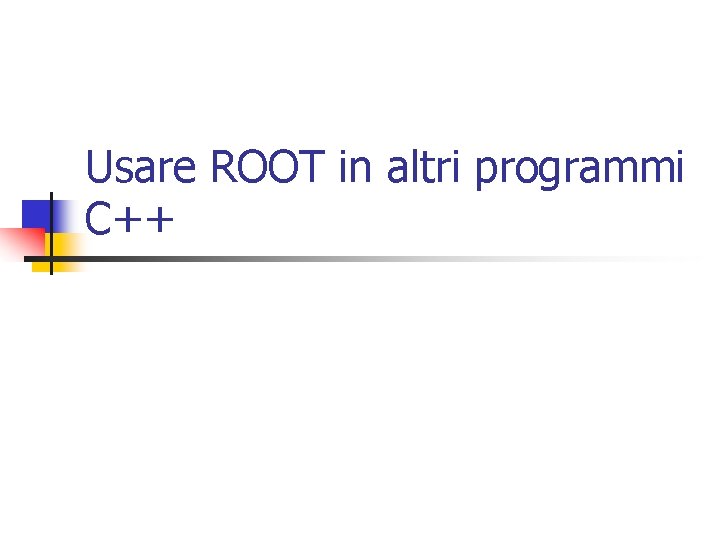
Usare ROOT in altri programmi C++

Usare ROOT in altri programmi -1 n n n I TTree/TH 1 di ROOT sono tipicamente generati dall’analisi dati o simulazioni (e. g. un programma di Geant 4) Per scrivere dei files di ROOT nella vita reale spesso è necessario utilizzare le librerie di ROOT all’interno di programmi esterni C++ Per far funzionare la cosa è necessario che il Makefile/linea di comando del compilatore contenga: n n Per la compilazione: l’area dove sono contenuti gli header (. h) delle classi di ROOT Per il linking: l’area dove sono contenute le librerie compilate (. so) di ROOT e i nomi delle librerie da linkare

Usare ROOT in altri programmi -2 n Esiste un comando di ROOT che restituisce librerie e includes “pronte” per il compilatore root-config –-cflags Sul mio sistema risponde: includes n -pthread -m 64 -I/usr/local/root/include root-config –-libs Sul mio sistema: n Directory libs -L/usr/local/root/lib -l. Core -l. Cint -l. RIO -l. Net l. Hist -l. Graf 3 d -l. Gpad -l. Tree -l. Rint l. Postscript -l. Matrix -l. Physics -l. Math. Core -l. Thread -pthread -lm -ldl -rdynamic Nomi libs

Esempio: GNUmakefile di Geant 4 n Per utilizzare ROOT in applicazioni Geant 4 è sufficiente aggiungere allo GNUmakefile dell’applicazione Geant 4 CPPFLAGS += `root-config --cflags` LDFLAGS += `root-config --libs` n Le CPPFLAGS sono le opzioni date al compilatore in fase di compilazione, le LDFLAGS in fase di linking n In altri Makefile/sistemi, i nomi possono essere diversi
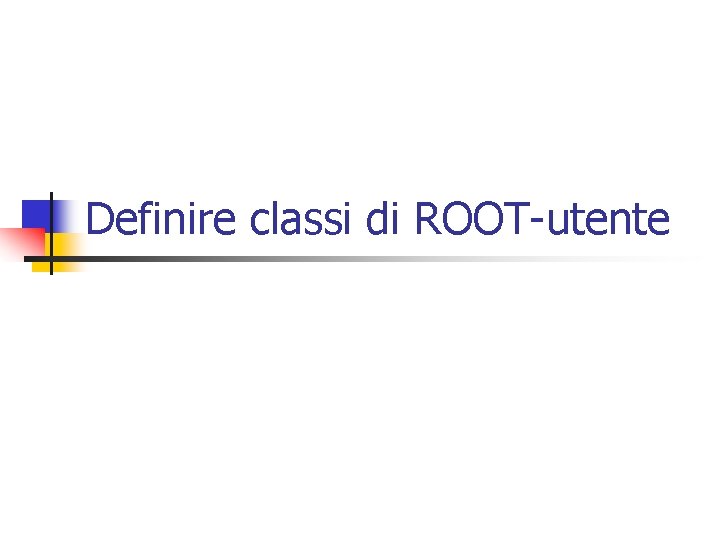
Definire classi di ROOT-utente

Ancora un passo avanti: “rootificare” le proprie classi n n n E’ possibile fare in modo che le proprie classi vengano viste come classi di ROOT (e. g. richiamabili da linea di comando, scrivibili su files ROOT o come campi di un TTree, etc. ). Ad esempio, si possono creare nuovi “contenitori” e nuovi tipi di oggetti (es. My. TRun) Tre modi possibili: n Dall’interprete No I/O (non tanto utile!) n n Come shared libraries (librerie compilate) Con l’ACLi. C Piena funzionalità

Definire la propria classe in ROOT n Step 1: la classe deve ereditare da TObject (o anche dalla sua figlia TNamed) n n Eredita tutte le caratteristiche degli oggetti ROOT, inclusa una stringa per il nome e vari metodi per I/O e gestione Step 2: aggiungere al codice le linee Class. Def(Class. Name, Class. Version. ID) Alla fine della definizione (. h) Class. Imp(Class. Name) All’inizio dell’implementazione (. c)
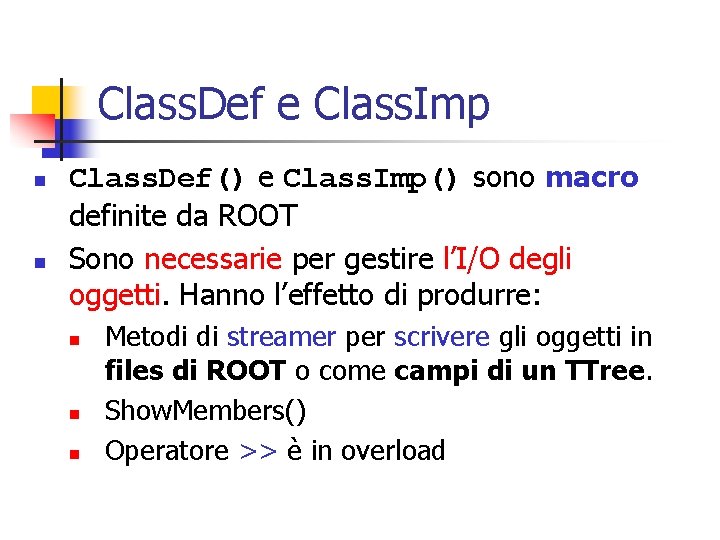
Class. Def e Class. Imp n n Class. Def() e Class. Imp() sono macro definite da ROOT Sono necessarie per gestire l’I/O degli oggetti. Hanno l’effetto di produrre: n n n Metodi di streamer per scrivere gli oggetti in files di ROOT o come campi di un TTree. Show. Members() Operatore >> è in overload
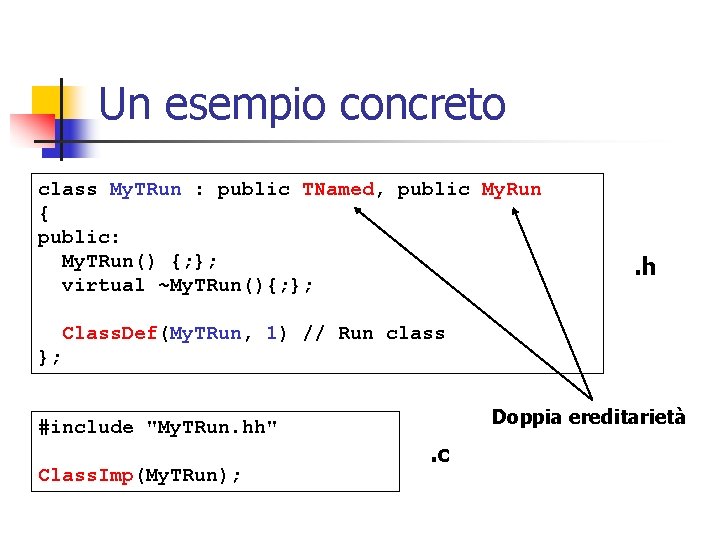
Un esempio concreto class My. TRun : public TNamed, public My. Run { public: My. TRun() {; }; virtual ~My. TRun(){; }; . h Class. Def(My. TRun, 1) // Run class }; #include "My. TRun. hh" Class. Imp(My. TRun); Doppia ereditarietà . c
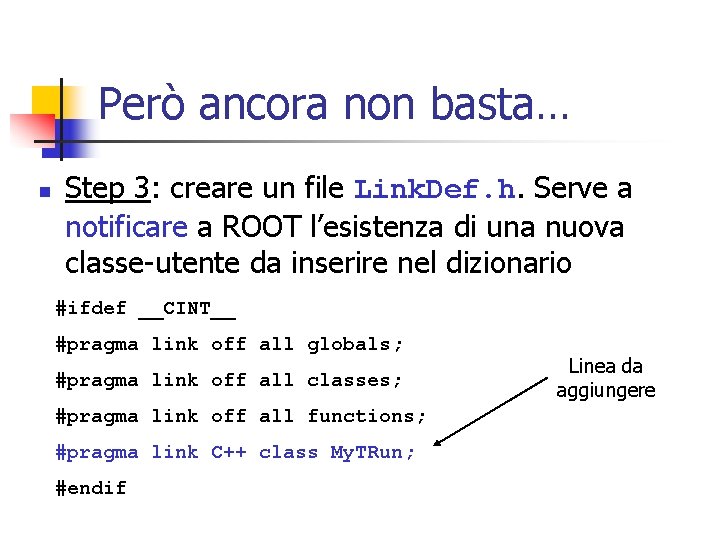
Però ancora non basta… n Step 3: creare un file Link. Def. h. Serve a notificare a ROOT l’esistenza di una nuova classe-utente da inserire nel dizionario #ifdef __CINT__ #pragma link off all globals; #pragma link off all classes; #pragma link off all functions; #pragma link C++ class My. TRun; #endif Linea da aggiungere
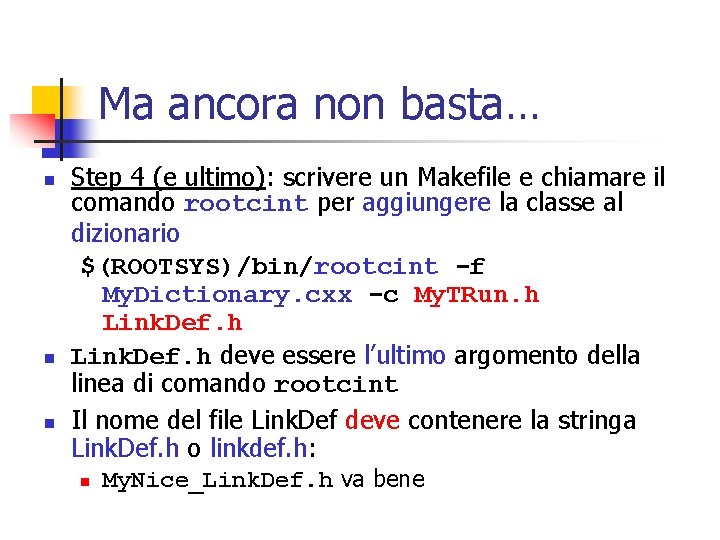
Ma ancora non basta… n n n Step 4 (e ultimo): scrivere un Makefile e chiamare il comando rootcint per aggiungere la classe al dizionario $(ROOTSYS)/bin/rootcint -f My. Dictionary. cxx -c My. TRun. h Link. Def. h deve essere l’ultimo argomento della linea di comando rootcint Il nome del file Link. Def deve contenere la stringa Link. Def. h o linkdef. h: n My. Nice_Link. Def. h va bene